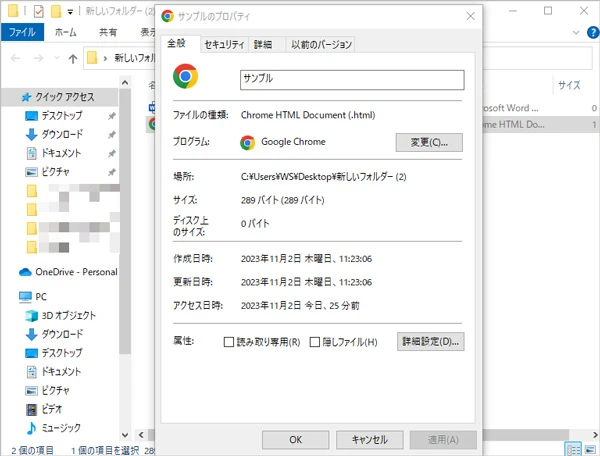
HTMLファイルを無料で開く方法
HTMLファイルは、ウェブページの構造や内容を記述するために使われる、基本的なファイル形式です。HTMLファイルを開く方法はいくつかありますが、今回は無料で簡単にできる方法をご紹介します。
ウェブブラウザでHTMLファイルを開く
HTMLファイルを開く最も一般的な方法は、ウェブブラウザを使用することです。ウェブブラウザは、HTMLファイルを解釈し、ウェブページとして表示するように設計されています。
Windows、Mac、Linuxなど、どのOSを使っている場合でも、以下の手順でHTMLファイルをウェブブラウザで開くことができます。
- HTMLファイルを見つける: エクスプローラーやFinderを使って、開きたいHTMLファイルを探します。
- 右クリック: HTMLファイルを右クリックします。
- 「プログラムを選択して開く」を選択: 表示されるメニューから「プログラムを選択して開く」を選択します。
- ウェブブラウザを選択: Google Chrome、Microsoft Edge、Firefoxなど、利用可能なウェブブラウザを選択します。
Macの場合:
ダブルクリックでHTMLファイルを開くことができます。デフォルトのブラウザでファイルが開かれます。
例
例えば、「index.html」という名前のHTMLファイルを開きたいとします。
- エクスプローラーやFinderで「index.html」ファイルを見つけます。
- ファイルを右クリックし、「プログラムを選択して開く」を選択します。
- リストからGoogle Chromeを選択します。
これで、「index.html」ファイルがGoogle Chromeで開かれ、ウェブページとして表示されます。
HTMLエディタでHTMLファイルを開く
HTMLファイルを編集する場合は、HTMLエディタを使用することをお勧めします。HTMLエディタは、コードの記述、エラーのチェック、プレビューの表示など、便利な機能を提供しています。
無料のHTMLエディタには、以下のようなものがあります。
| エディタ名 | プラットフォーム |
|---|---|
| Visual Studio Code | Windows, Mac, Linux |
| Atom | Windows, Mac, Linux |
| Notepad++ | Windows |
| Brackets | Windows, Mac, Linux |
これらのエディタを使用すると、HTMLファイルの内容を直接編集することができます。
例
Visual Studio Codeで「index.html」ファイルを開く手順は以下の通りです。
- Visual Studio Codeを起動します。
- メニューバーから「ファイル」>「開く」を選択します。
- 「index.html」ファイルを選択します。
これで、「index.html」ファイルがVisual Studio Codeで開かれ、編集できるようになります。
よくある質問
Q1: HTMLファイルを開くのに料金はかかりますか?
A1: いいえ、ほとんどのウェブブラウザや無料のHTMLエディタを使用すれば、無料でHTMLファイルを開くことができます。
Q2: HTMLファイルを開くのに最適なブラウザはどれですか?
A2: Google Chrome、Microsoft Edge、Firefoxなど、主要なブラウザはすべてHTMLファイルを表示できます。好みのブラウザを選択してください。
Q3: HTMLファイルを編集するにはどうすればよいですか?
A3: テキストエディタやHTMLエディタを使用してHTMLファイルを編集できます。無料のHTMLエディタには、Visual Studio Code、Atom、Notepad++などがあります。